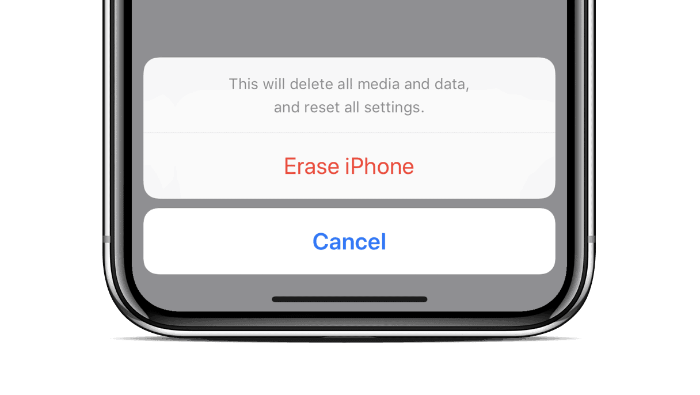Oras na kailangan: 15 minuto.
Kung hindi mo ma-access ang Mac o Windows PC at gumagana ang iyong iPhone, maaari mo itong ibalik sa mga factory setting nang hindi nangangailangan ng iTunes. Kung hindi magagamit ang iPhone, kakailanganin mo ng computer at iTunes. Para sa gabay na ito, ipagpalagay namin na mayroon kang magagamit na iPhone sa kamay.
- I-backup ang iyong iPhone
Ang pagpapanumbalik ng iPhone ay nangangahulugan na ang lahat ng data sa device ay permanenteng tatanggalin. Siguraduhing i-backup mo ang lahat ng iyong mga larawan at iba pang mahahalagang file sa alinman sa iCloud o anumang iba pang storage device/serbisyo.
- Pumunta sa Mga Setting » Pangkalahatan » I-reset
Buksan ang Mga setting app sa iyong iPhone, pagkatapos ay tapikin ang Heneral at pagkatapos ay piliin I-reset. Sa screen ng pag-reset, i-tap Burahin ang Lahat ng Nilalaman at Mga Setting opsyon.

- (opsyonal) Mag-upload ng data sa iCloud
Kung pinagana mo ang iCloud, makakakuha ka ng pop-up sa Tapusin ang Pag-upload Pagkatapos Burahin, kung ang mga dokumento at data ay hindi na-upload sa iCloud. Piliin ito.
- Ilagay ang Passcode
Kung tatanungin, ipasok ang iyong Passcode at Passcode ng Mga Paghihigpit upang i-reset ang iyong iPhone.
- I-tap ang Burahin ang iPhone
Panghuli, i-tap ang Burahin ang iPhone sa pop-up menu at maghintay hanggang matapos ang proseso ng pag-reset.
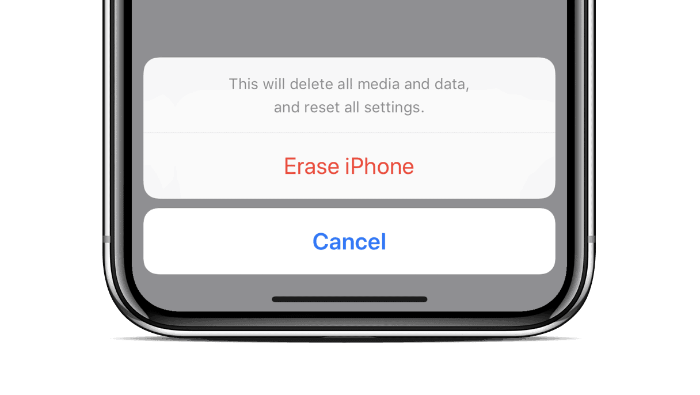
Ayan yun. Kapag natapos na ang pag-reset, maibabalik ang iyong iPhone sa mga factory setting. Cheers!